WordPress: インポートとエクスポートの方法
公開: 2021-01-22W3Tech によると、WordPress サイトの 73.3% 近くが CMS プラットフォームで開発されています。 あなたはその一人ですか? ニーズに基づいて投稿、ページ、タグ、分類法を頻繁に更新していることは承知しています。 公開するレコードが少ない場合は手動で更新できますが、WordPress にインポートするデータが数千になる場合もあります。 このガイドでは、WordPress にデータを簡単にインポートおよびエクスポートするにはどうすればよいですか? と尋ねる人のために説明します。
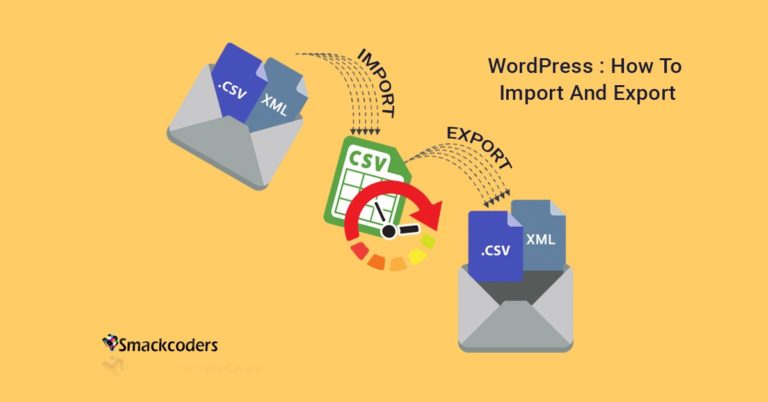
WordPress.org とプラグイン ディレクトリ
WordPress プラグインを WordPress ディレクトリと共有したい場合、最善の方法の 1 つは、プラグインを WP プラグイン ディレクトリに送信することです。 このステップバイステップ ガイドでは、その方法を説明します。
WordPressのインポートとエクスポートとは何ですか?
WordPress では、他のブログ Web サイトからコンテンツを直接インポートできます。 WordPressは多くの初心者が使用するブログプラットフォームであるため. 時代の変化に伴い、WordPress プラットフォームはビジネス Web サイトの作成にも使用され、多くの情報をアップロードして維持する必要があります。 そして、この時期の後半には、多くの Web サイト所有者が、キャッチーな機能のために Web ページを WordPress に移行します。 この間にウェブサイトの移行が行われ、データを WordPress に直接インポートできます。 また、ファイルを wxr 形式でエクスポートします。
デフォルトでは、WordPress プラットフォームにはインポートとエクスポートのセクションがありますが、これにはサードパーティのプラグインが最適です。 デフォルトのインポートでは、ブロガー、LiveJournal、カテゴリ、タグ コンバーターなどの他の Web サイトからのみデータをインポートできます。エクスポート セッションでは、XML ファイルのみをエクスポートできます。 これが WordPress の主な欠点ですが、サードパーティのプラグイン開発者にとっては理由になります。 多くの輸入業者と輸出業者があります。 WP Ultimate CSV Importer は、CSV、XML などのさまざまな形式でデータをインポートおよびエクスポートするために使用される WordPress プラグインです。
詳細に入る前に、何が重要で、その目的について知識を得てください。
WordPress.org とプラグイン ディレクトリ
輸入業者は何をしますか?
CSVインポーターのようなWordPressインポータープラグインを使用すると、ユーザーは投稿、ページ、カテゴリ、タグ、およびその他のデータをCSVファイル、XMLの形式で準備し、それをアップロードしてファイルデータをWordPressにインポートできます.
WP Ultimate CSV インポーターの機能
- データのインポート/更新またはスケジュール設定とエクスポート
- WooCommerce プラグインの一括商品インポート
- カスタム フィールドとカスタム分類データのインポートのサポート。
- メディア ライブラリへの画像の一括インポート
- Google シートやドロップボックスなどの外部 URL ファイルのアップロードがサポートされています。
- 多言語およびその他の一般的なサードパーティのプラグインがサポートされています。
- ネストされたカテゴリのインポートとエクスポートのサポート。
また、更新、ワンクリックでのアップロード済み投稿の削除、重複検出などのより柔軟な機能もあります。Ultimate CSV Importer の PRO バージョンの詳細な機能については、関連する投稿を参照してください。
WordPress に WP Ultimate CSV Importer プラグインをインストールする方法
WP Ultimate CSV Importer は、他の WordPress プラグインと同様に非常に簡単にインストールできます。 ここで何かを編集または変更する必要はありません。 ちなみに、いくつかの手順ですべての WordPress データをインポートおよびエクスポートするのに役立ちます。
- ファイル「wp-ultimate-csv-importer.zip」を解凍します。
- FTP クライアントを使用して「 wp-ultimate-csv-importer 」ディレクトリーを「/wp-content/plugins/」ディレクトリーにアップロードするか、アップロードしてインストールします。
- wp-admin パネルのプラグイン インストール ウィザードによる wp-ultimate-csv-importer.zip
- WordPress の「プラグイン」アイコンからプラグインを有効にします。
- アクティブ化すると、管理メニュー (左側のナビゲーション) に「WP Ultimate CSV Importer」のオプションが表示され、CSV ファイルをインポートしてデータをインポートします。
CSV/XML ファイルのインポートとしての単純なマッピング機能により、オフライン データを WordPress の投稿、ページ、またはカスタム投稿データに変換するプラグイン。 WP Ultimate CSV Importer プラグインを使用して、既存の CSV から WordPress にページ、投稿、または任意のカスタム投稿タイプとしてデータをインポートする方法について説明しましょう。 無料で試す wordpress.org
WordPress にデータをインポートする方法は?
WP Ultimate CSV インポーターを使用して、任意の CSV ファイルを投稿、ページ、またはカスタム投稿タイプとして WordPress にインポートします。 何年も維持されているオフライン データベースを貴重な Web サイト コンテンツに変換します。 また、定期的なコンテンツの変更、メンテナンス、コンテンツの更新、価格、オファー、クーポン、在庫なども行います。
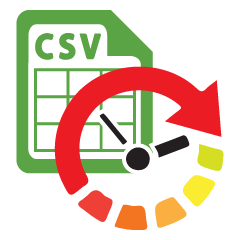 WP Ultimate CSV Importer Pro
WP Ultimate CSV Importer ProUltimate CSV/XML Importer プラグインを使用して、CSV および XML データを WordPress に簡単にインポートします。
$199
輸入前チェックリスト
WordPress に WP Ultimate CSV インポーター プラグインをインストールしたら、ファイル インポートの最小要件を確認します。 「Ultimate CSV Importer」の設定モジュールをクリックし、「セキュリティとパフォーマンス」セクションに移動します。
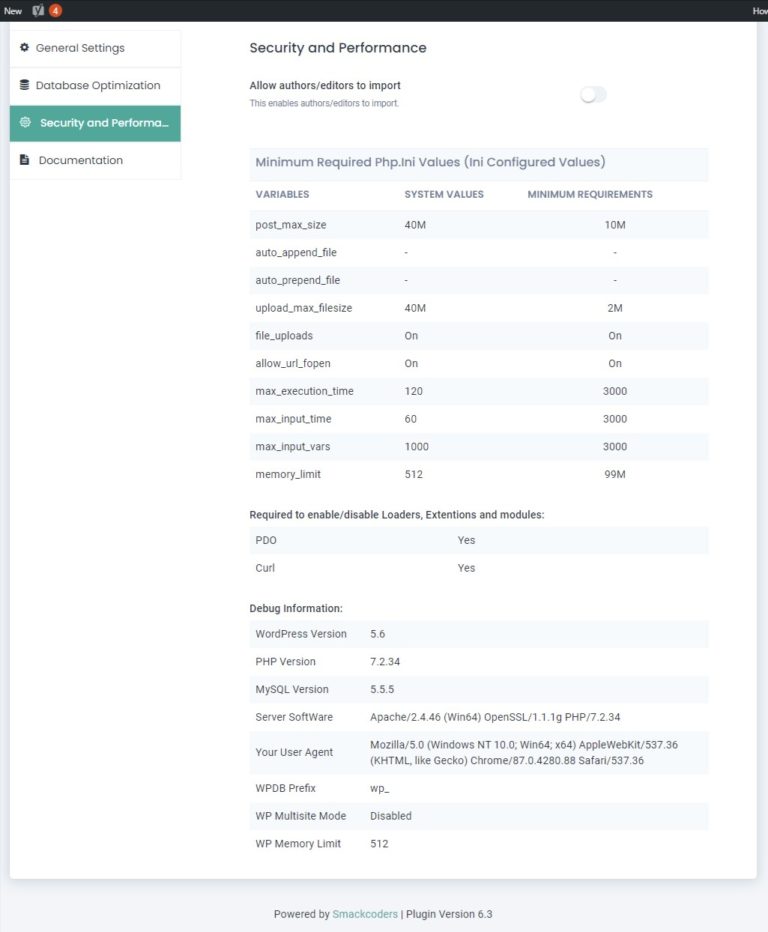
システム値 - Web サイト サーバーのストレージ制限。 サーバーによって異なります。 この値を超えるファイルはインポートできません。 一括インポート用にメモリ サイズを増やしたい場合は、php.ini ファイルの値を変更する必要があります。 最小要件- 値は、最小のデータ インポート要件です。
インポート ファイル形式の種類:
WP Ultimate CSV インポーターを使用すると、4 つの異なるファイル形式をアップロードできます。
- カンマ区切り値 (.csv)。
- 拡張マークアップ言語 (.xml)
- テキストファイル (.txt)
- ZIP ファイル (.zip)
CSV インポーターのサポートは、5 つの区切り文字のみをサポートします。 コンマ (,)、タブスペース ( )、パイプライン (|)、セミコロン (;)、コロン (:) です。
Zip ファイルでは、他のファイル形式をアップロードできます。 たとえば、4 つの CSV ファイル、2 つの XML ファイル、3 つのテキスト ファイルを指定できます。 ただし、インポート中に正確なファイルを選択する必要があります。
CSV ファイルと XML ファイルを検証する
インポート中のセルの配置の問題を回避するには、CSV LINT を使用して CSV ファイルを検証します。 ファイルが検証に合格した場合は、csv インポーターを使用してファイルをインポートできます。
XML Validator で XML ファイルを検証します。 検証に合格した場合は、ファイルをアップロードします。
注意事項
プラグインを使用して WordPress にファイルをインポートする前に、2 つの方法を提案しています。CSV または XML ファイルを手動で作成し、プラグインでインポートをテストする必要があります。
手動作成:インポートする前に、投稿またはページを手動で更新してください。 カスタム フィールド プラグインを使用している場合は、Web サイトでデータが更新されているかどうかを確認してください。 更新された場合は、次のステップを処理します。
テスト インポート:テスト インポートでは、既存のテンプレートの列を更新できるため、それぞれの列を含む CSV ファイルをインポートするだけです。 テスト インポートの場合は、1 行の CSV ファイルをアップロードします。 正常にアップロードされた場合は、一括インポートを処理します。
これらのエラーを回避するためにサーバー設定を変更します
サポートされていないファイル形式:
これら以外のファイル形式をアップロードすると、「サポートされていないファイル形式」というエラー メッセージが表示されます。 このバグが発生した場合は、上記のファイル タイプでファイル形式を変更してみてください。
サポートされていない文字エンコード タイプ
WP Ultimate CSV インポーターでは、他のエンコード オプションを使用できません。BOM なしで UTF-8 を使用してください。 このエラーを回避するには、以下の手順を試してください。
Notepad++ で文字を再保存する: notepad++ でファイルを開く → タスクバーで [エンコード] → [UTF-8 形式でエンコード] → [ファイルを保存] をクリックします。

解決する Google シート:ファイルを Google シートにアップロードしてから、ファイルを CSV としてダウンロードします。
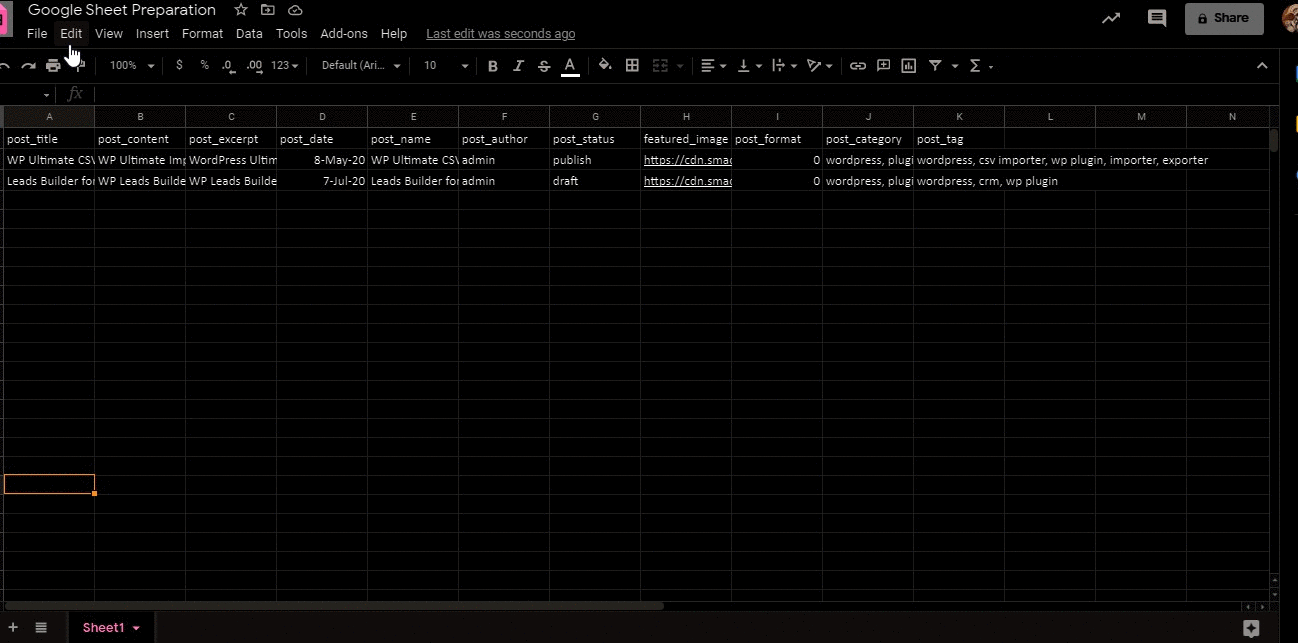
ファイルアップロードエラー
WP Ultimate CSVファイルでCSVまたはXMLファイルをアップロードすると、完全にインポートされます。 ファイルのアップロードで問題が発生した場合は、php.ini ファイルに移動し、「file_upload」を検索して、オフからオンにします。 同様に、ZIP ファイルのアップロード中にエラーが発生した場合は、サーバーで「ZIP を有効にする」抽出を行います。
PHP メモリ制限エラー
PHP は、Web サイトを処理するためのデフォルトのメモリを割り当てます。 これ以上アップロードするとエラーメッセージが表示されます。 その場合、これに合わせてメモリを増やす必要があります。 これを行うには、php.ini ファイルに移動し、メモリ制限を増やします。
投稿の最大サイズ エラー
WordPress でサイズを大きくするにはどうすればよいですか? よくある質問です。 または、「Post Max Size Error」として問題が発生しました。 この場合、post_max_size は upload_max_filesize 以上である必要があることを理解してください。 セルの値が post_max_size を超える場合、CSV ファイルをアップロードするとエラーが発生します。 この場合、php.ini ファイルで post_max_size を増やしてみてください。
アップロードファイルサイズエラー
Upload_file_size は、php.ini ファイルの upload_max_filesize 以下である必要があります。 WP Ultimate CSV インポーターでファイルをアップロードしているときにこのエラーが発生した場合は、php.ini ファイルの値を変更して解決してください。
Ultimate CSV Importer を使用して WordPress にデータをインポートします。
ステップ 1: ファイルをアップロードする
データは、CSV 形式、XML ファイル、テキスト形式、zip ファイルの 4 つの標準形式でアップロードできます。 デスクトップ、FTP/SFTP、公的にアクセス可能な URL を使用して、またはサーバーから 4 つの異なる場所にアップロードできます。WordPress に既に存在します。
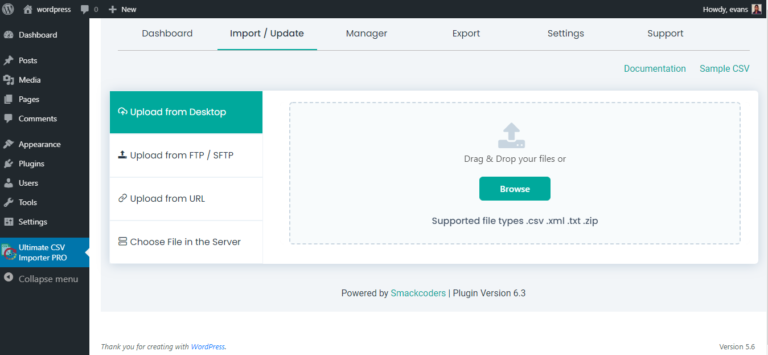
ステップ 2: ヘッダーを自動的にマップする
自動マッピングは、バージョン 3.0.0 から導入されたハンズフリー マッピング機能です。 CSV ヘッダーを関連する自動マップ ヘッダーに置き換えて保存し、テンプレート CSV ファイルとして使用します。 WordPress Ultimate CSV Importer プラグインは、これらのヘッダーを識別し、フィールドを関連する WordPress フィールドに自動的にマップできます。 この機能により、特に多くの場合、毎回マッピングする手間がほとんどなくなります。 フィールドの。 マッピング ヘッダーには、高度なマッピングとドラッグ アンド ドロップの 2 種類があります。
高度なマッピング機能を使用するには?な
単純なインポート ポストのタイトルとコンテンツの場合、インポートを成功させるには十分です。 他のすべてのフィールドはオプションで、WordPress のようにデフォルトに設定されています。 それをより細かく制御するには、上の画像のように、WordPress Ultimate CSV Importer Plugin で規定されているように、CSV にフィールドを追加できます。 post_excerpt、post_status、post_author などを以下の形式で追加できます
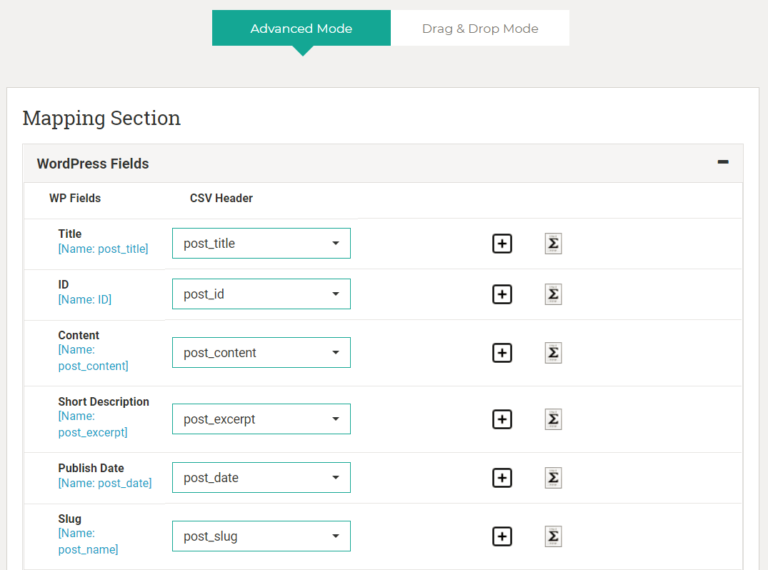
ドラッグ アンド ドロップ マッピング方式では、下の画像のように、タイトルをドラッグして WP ヘッダー フィールドにマージする必要があります。
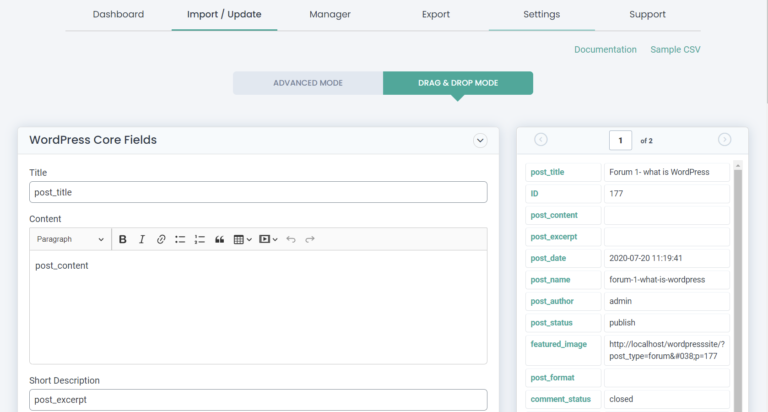
ステップ 3: メディアの取り扱い
メディア処理では、SEO のための画像の最適化を実行したり、必要に応じて外部画像をダウンロードしたりできます。
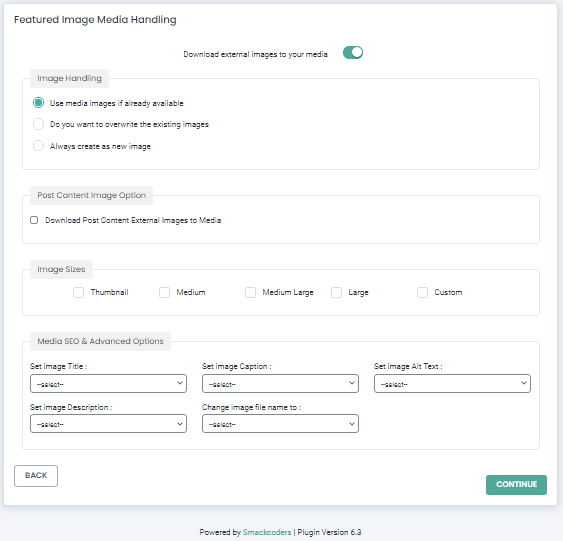
ステップ 4: 構成のインポート
インポート構成セクションには、4 つの異なるプロセスがあります。
- アップロードの途中でエラーが発生した場合は、ロールバック オプションを有効にします。 コミットおよびロールバックしてデータを取得できます
- Web サイトで何らかの変更が行われていることを訪問者に知らせる必要がある場合は、メンテナンス モードを有効にします
- ファイルの内容に重複データがないことを確認する必要がある場合は、複製を有効にします。
- FTP ロケーションまたは Google シートから定期的にコンテンツを更新する必要がある場合は、スケジュールを有効にします。
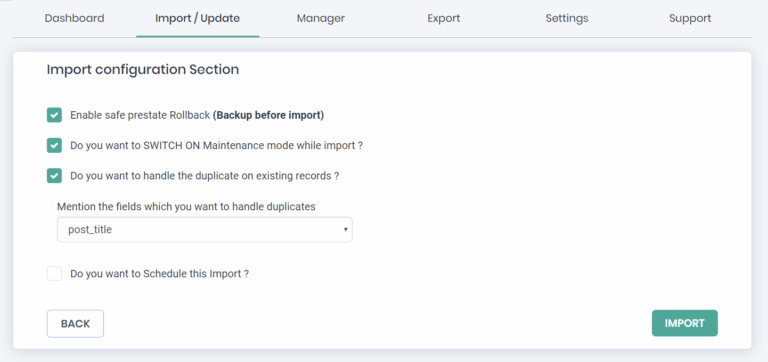
スケジューリング
スケジューリングは、1,00,000 件以上のレコードをアップロードする場合に使用されます。これには時間がかかるためです。 この期間中は、タイムスタンプと日付を指定してレコードをアップロードできます。 その時点で自動的にファイルをアップロードします。 一度に複数のドキュメントをアップロードすることもできます。 このとき、CSV インポーターは「キュー」形式に基づいてファイルをアップロードします。 最初にアップロードされたファイルがインポートされ、次に次のファイルがインポートされます。
WordPress にデータをエクスポートする方法
wp 最終 CSV インポーター プラグイン のエクスポート オプションを使用して、CSV ファイルをエクスポートできます。 既にインポートした CSV ファイルが紛失または削除された場合は、このエクスポート オプションを使用して、問題なく CSV ファイルを復元します。 CSV ファイルをエクスポートするには、WP Ultimate CSV インポーターのメニュー バーで [エクスポート] オプションを選択します。 エクスポート ページで、エクスポートするオプション/モジュールのいずれかを選択します。 オプションのいずれかを選択するのを忘れて続行ボタンをクリックすると、警告メッセージが表示されるとします。
「カスタム投稿」と「カスタム分類」オプションの近くにドロップダウン ボックスがあります。 ドロップダウン メニューにリストされているカスタム投稿またはカスタム分類のオプションのいずれかを選択します。 「カスタム投稿」または「カスタム分類法」を選択し、ドロップダウン メニューにリストされているオプションを選択しなかった場合、ダウンロードされた CSV ファイルにはヘッダーのみが含まれます。 「続行」ボタンをクリックして続行します。
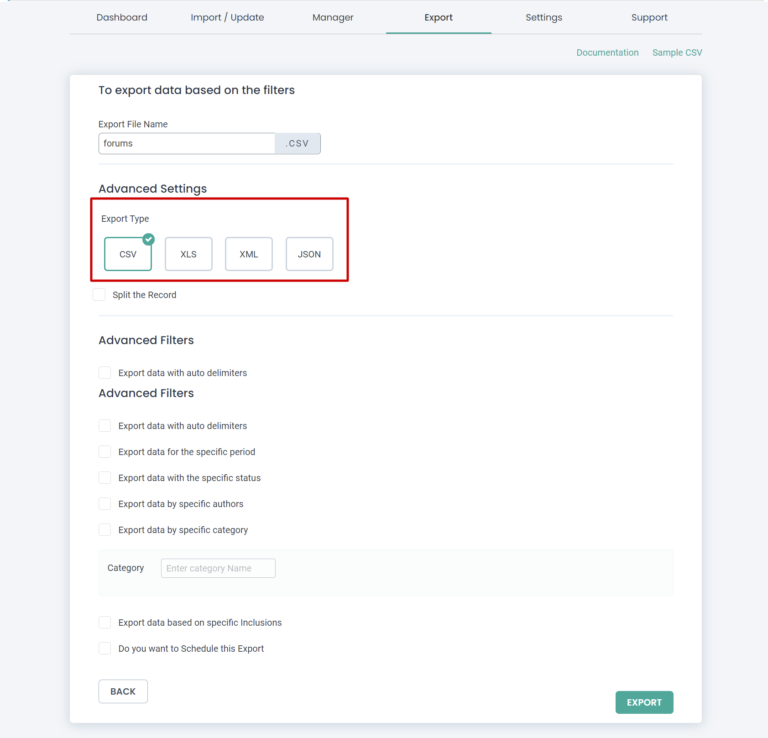
エクスポート フィルター ページでは、CSV ファイルをエクスポートするための 5 つのオプションを提供しています。 これらのオプションは次のとおりです。
- 自動区切り文字を使用してデータをエクスポートする
- 特定の期間のデータをエクスポートする
- 特定のステータスでデータをエクスポートする
- 特定の作成者によるデータのエクスポート
- 特定の除外に基づいてデータをエクスポートする
自動区切り文字を使用してデータをエクスポートする
区切り記号に基づいてデータをエクスポートするには、このオプションを有効にします。 区切り文字の一部をリストします。 リストされている区切り文字は、コロン (:)、コンマ (,)、セミコロン (;)、タブ、およびスペースです。 追加の区切り文字を使用する場合は、[その他の区切り文字] ボックスで指定します。
特定の期間のデータをエクスポートする
特定の期間にインポートされた CSV ファイルをエクスポートするには、このオプションを使用します。 特定のボックスに開始日と終了日を指定します。
特定のステータスでデータをエクスポートする
このオプションは、公開、スティッキー、非公開、保護、下書き、保留中などのステータスに従ってデータをフィルタリングします。 著者によると、データが必要な場合。 ドロップダウン メニューを使用して、[作成者] で特定の作成者を選択します。
特定の除外に基づいてデータをエクスポートする
このオプションは、CSV ファイルの特定のヘッダーに基づいてデータをフィルタリングするために使用されます。 フィルタリングなしでデータ全体が必要な場合は、どのチェックボックスも有効にしないでください。 「ファイル名」には、ダウンロード可能なファイルの名前を入力します。
「エクスポート」をクリックして次に進みます。 ファイルが正常にダウンロードされるまで待ちます。
まとめ
WP 最終 CSV インポーターを使用すると、WordPress Web サイトから投稿、ページ、またはカスタム投稿データをインポート/更新またはエクスポートできます。 Ultimate CSV Importer プロ バージョンを入手して、スケジュールされたインポートと更新データおよびその他の機能を利用してください。 説明とサポートについては、お問い合わせください。
